コンビニシール倶楽部
− オリジナルの推しミニカレンダーを作ろう! −
こんにちは~!
アイドルヲタクのやお子です。もう2022年も終わりに近づいていますね〜!
今年はたくさん現場に足を運んだ1年でした☺︎
そして、コンビニシール倶楽部ではたくさん推しグッズを作ってきましたが、2022年最後ということで、今回は来年に向けてオリジナル推しミニカレンダーを作っていこうと思います♪
[目次]
完成品を紹介
それではまず完成品を紹介します♪

じゃじゃん!どうでしょうか〜!
小さめサイズなのでスマホケースに入れたりノートに貼ったり、デスクに飾ったり、いろいろな使い方ができるカレンダーです♪
推しが引き立つように装飾は入れず、シンプルで使いやすいデザインにしました。
それでは作り方にいきましょう~★
カレンダー素材を作る
千社札機能を使うのですが、まずはシール素材を作っていきます。
アプリのトップから、『シール』→『シール素材を作る』→『カレンダーシールを作る』に進み、作りたい月を選択します。
カレンダーが出てきたら『次へ』→『シールを保存する』でOKです♪
他の月のカレンダーを作る場合はこの工程を繰り返しましょう。
私は12ヶ月分作って保存しました☺︎
これでカレンダー素材はOKです♪
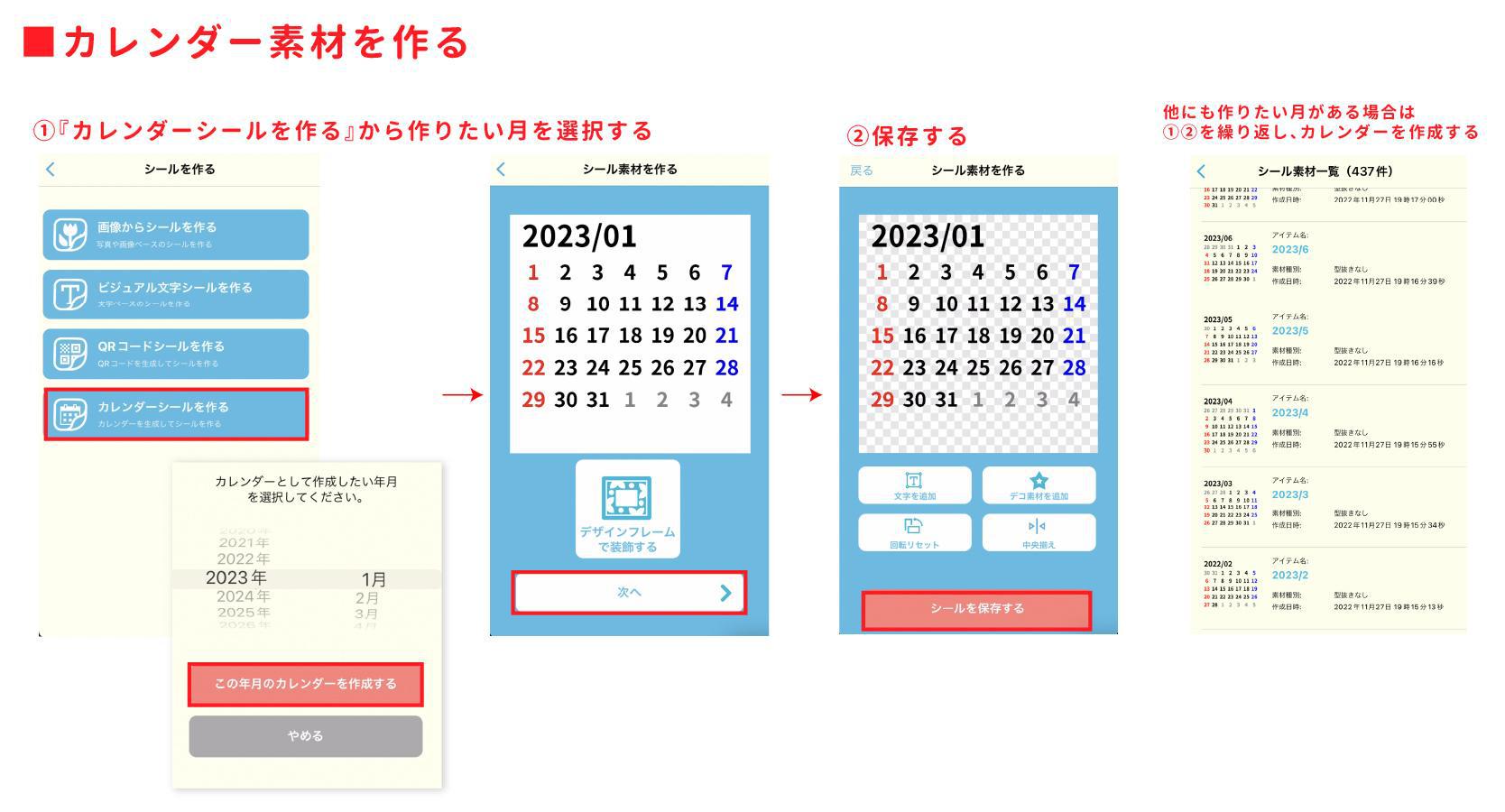
画像素材を作る
次に画像素材を作ります。
カレンダーにしたい画像はあらかじめスマートフォンに入れておきます。
アプリのトップから『シール』→『シール素材を作る』→『画像からシールを作る』を選択し、『ライブラリから写真/画像を選択』で画像をアプリに入れます。
画像の位置やサイズを調整し、『決定』から『型抜きする』を選択します。
『型枠フレームで型抜く』を選択し、横長の長方形を選択します。
画像をフレームの中に収まるように位置やサイズを調整します。
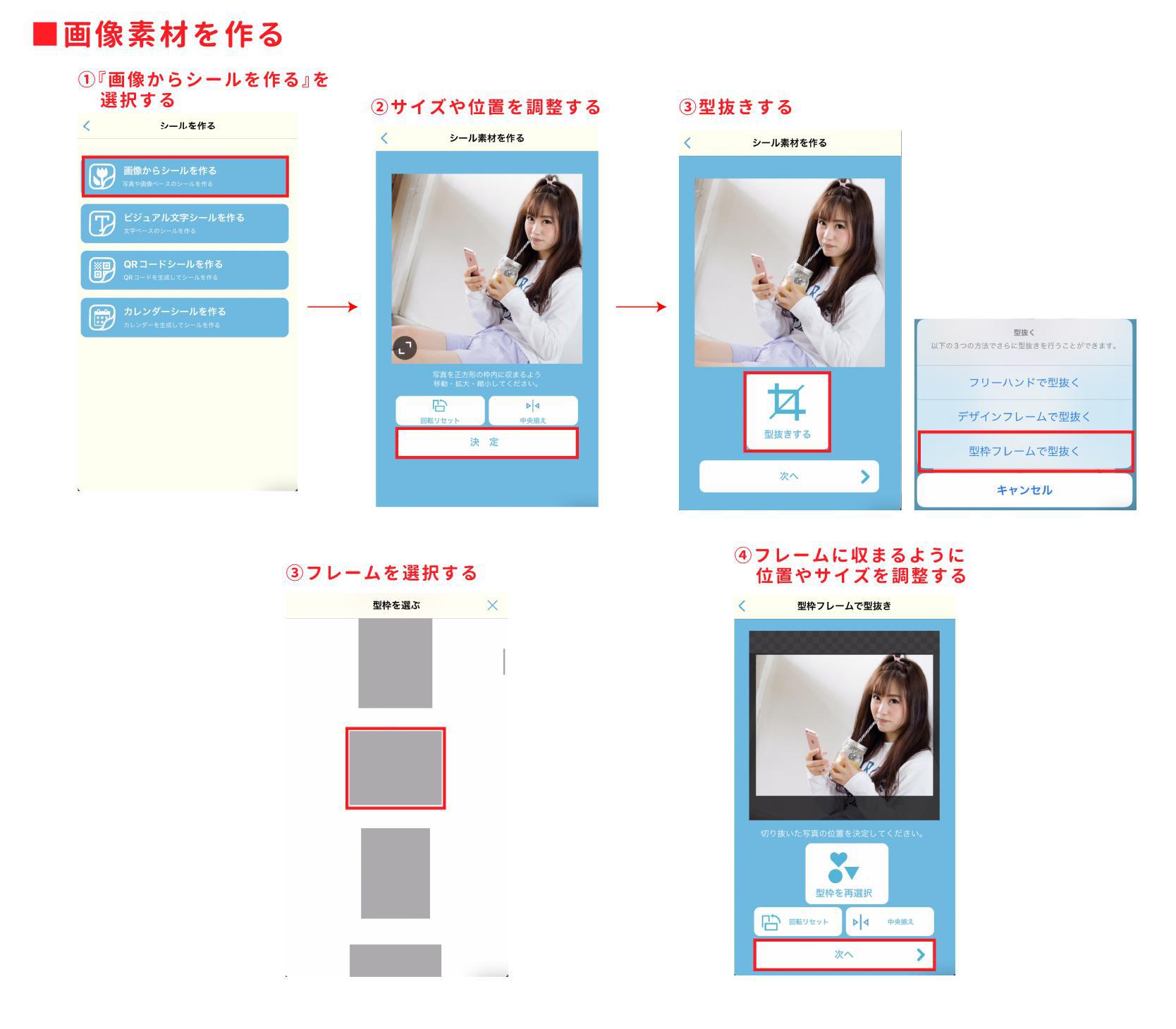
位置やサイズの調整ができたら『次へ』、今回は枠線は入れないのでカラーや線幅は選択せず、進んでいきます。
『文字を追加』を選択し、月の数字を入力します。フォントやカラーも選んで好きな位置に入れましょう☺︎
ちなみに使用したフォントは『Train One』や『07 にくまるフォント』、『大正略字』など、あえてフォントは統一せず、画像の雰囲気にあったものを使いました♪
カラーもそれぞれ画像に合わせたものを選びました。
数字を入れたら保存し、好きな位置・サイズに調整をして配置し保存します。
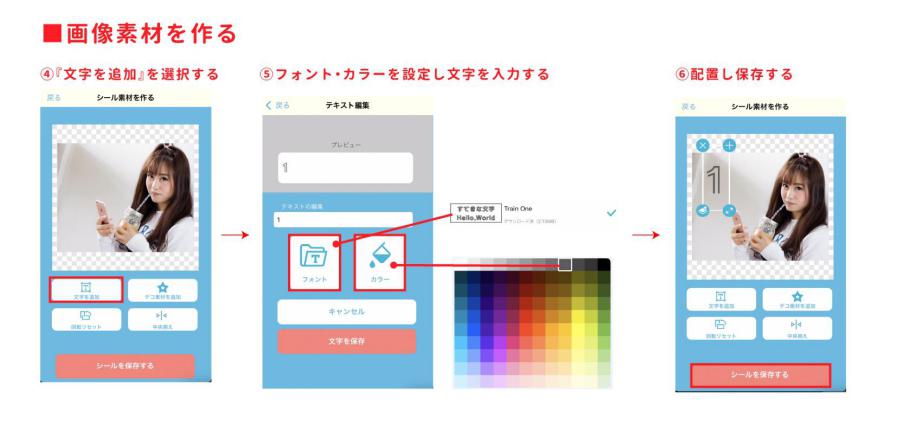
素材を組み合わせてカレンダーを作る
いよいよカレンダーを作っていきます!
アプリトップから『千社札』→『千社札を作る』→一番下の『花札』サイズを選択します。
パターンの数を選びます。私は一番多い4パターンを選びました♪
作る数によってパターン数を選んでみてください。
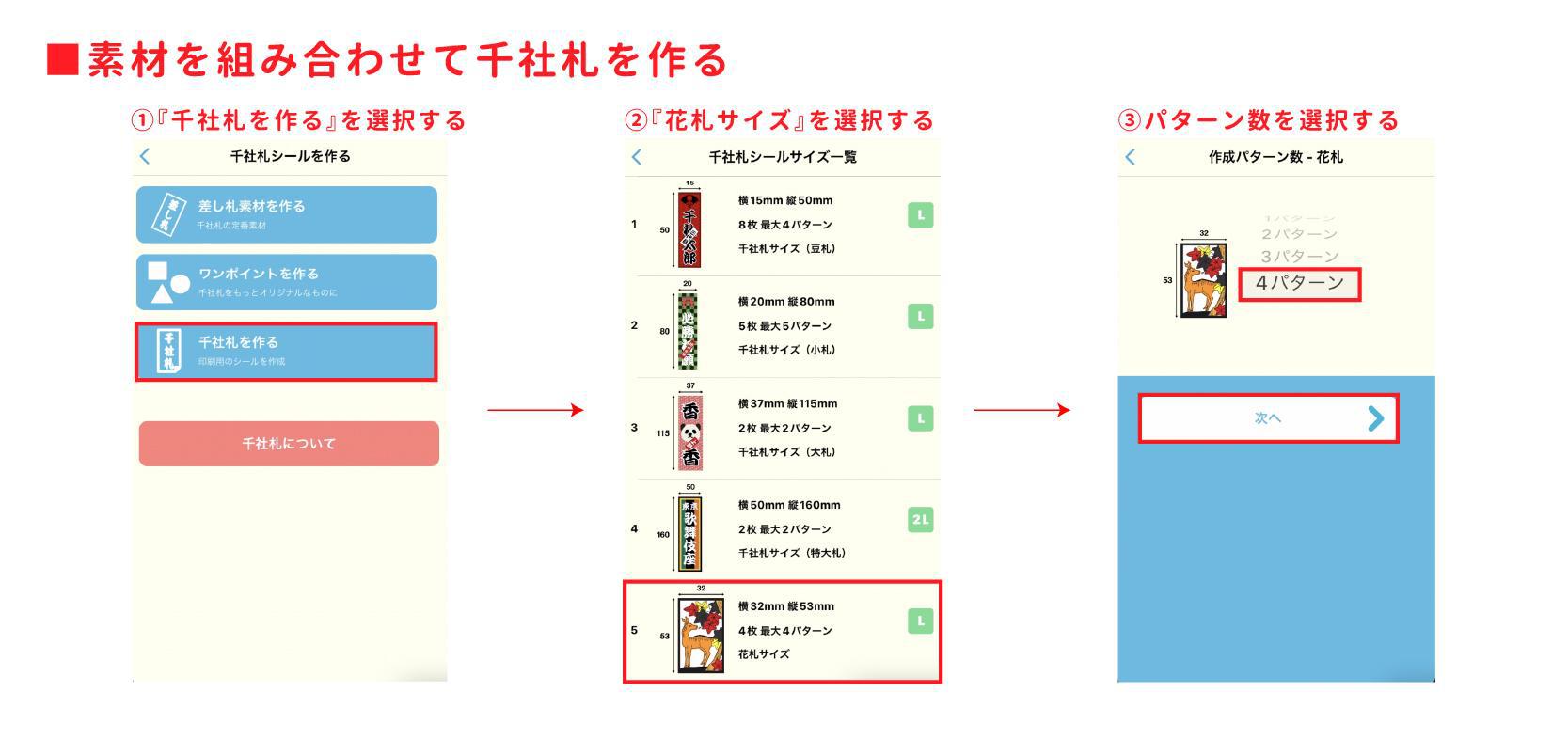
編集画面にきたら、右のメニューから『ワンポイント』を選択すると、作ったカレンダー素材や画像素材を選ぶことができます♪
それぞれ画像素材は上部に、カレンダー素材は下部に配置をして整えたら『決定』をタップします。
この時、画面の右にある『中央揃え』を選ぶと自動で真ん中に配置してくれるので便利です★
別のパターンもそれぞれ作ったら『印刷シートを確認』→『印刷シート』を保存します。
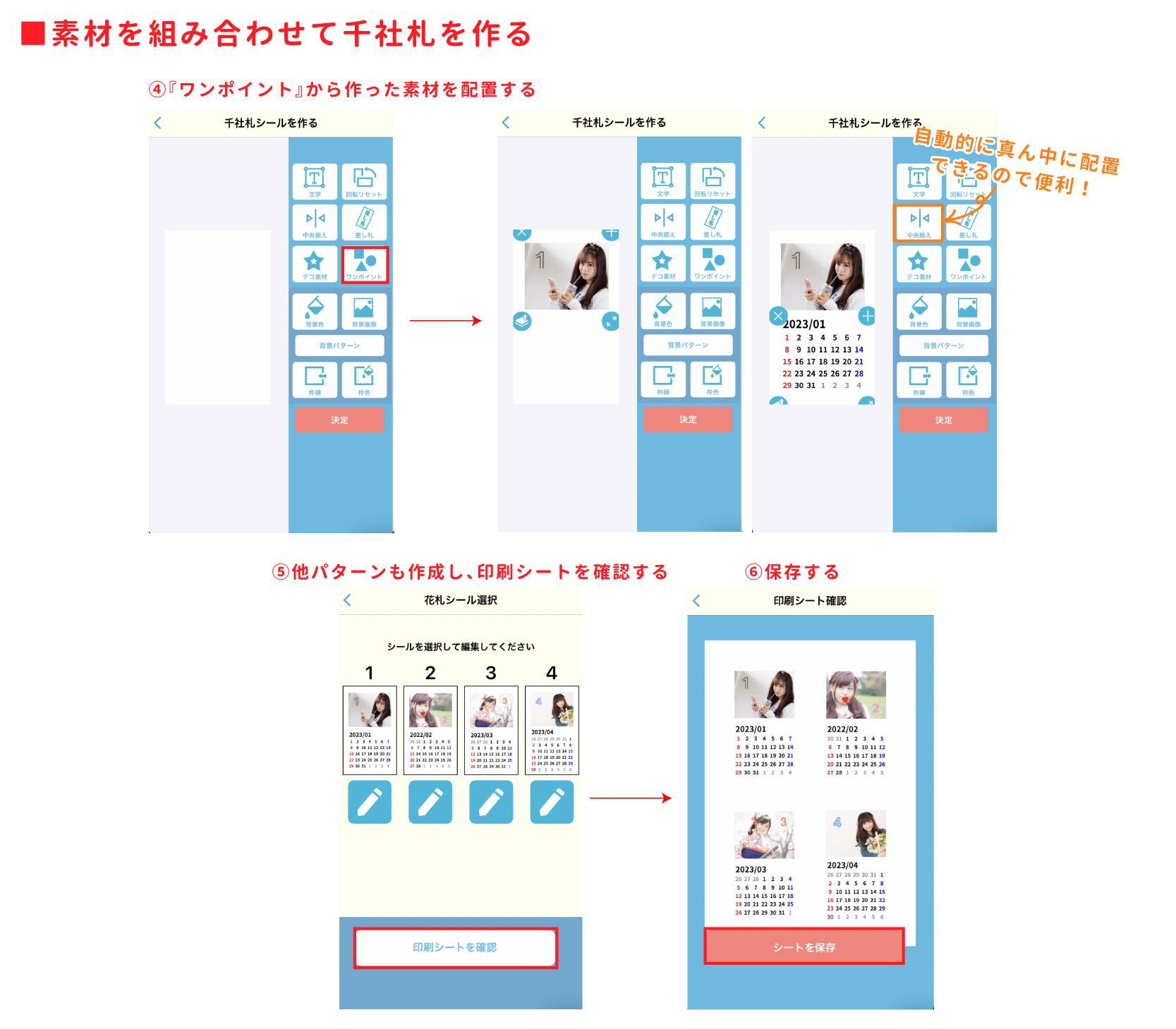
これでカレンダーのデザインは全て完了です★
印刷する時はアプリトップから『キャビネット』で印刷したいデータのQRコードボタンをタップし、QRコードを画面上に表示します。
このQRコードをコンビニのマルチコピー機にかざすと簡単に印刷することができます!
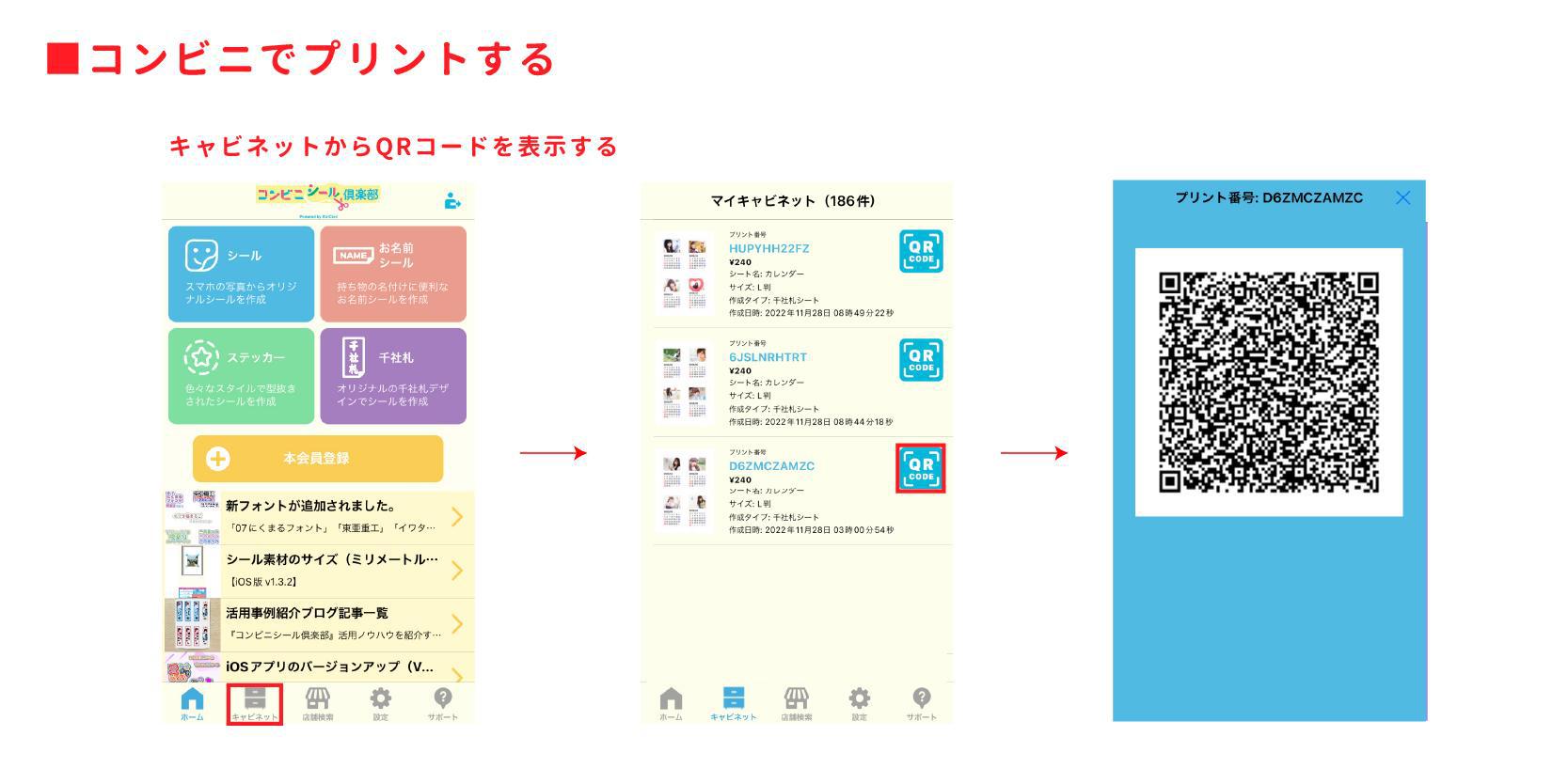
印刷したものをハサミやカッターでカットしたら完成です!!★

ミニサイズが可愛く、シンプルで使いやすいデザインで、大満足です☺︎☺︎
まとめ
いかがでしたか?
今回は簡単にオリジナル推しミニカレンダーの作り方を紹介しました。
2023年、推しと一緒に年月を過ごすつもりで(笑)12ヶ月分作成したみたのですが、すでに愛着が湧いています♪
本日のまとめ
- あえてフォントやカラーは統一せず画像に合わせたものを使用する
- 素材配置の際は『中央揃え』を使って真ん中に配置する
ぜひ作ってみてくださいね!次回もお楽しみに〜!★
次ページ >
自分だけのオリジナルステッカー作ってみない?vol.10
< 前ページ
顏はめフレームで、オリジナルのたからものBOXを作ろう!
